点击上方每日学点新知识关注今天就来教大家一个WORD的使用技巧--如何在word中画线其实步骤很简单的呢~方法一:利用插入“直线”在word中画横线在word中画横线其实就是在word中添加直线,我们可以使用插入直线的方式来在word中画横线,接下来看一看具体步骤吧!。
步骤:点击word菜单栏中的【插入】->点击【插图】选项卡中的【形状】->在弹出的窗口中点击【直线】->使用鼠标在word中进行拖拉即可。具体操作如下:
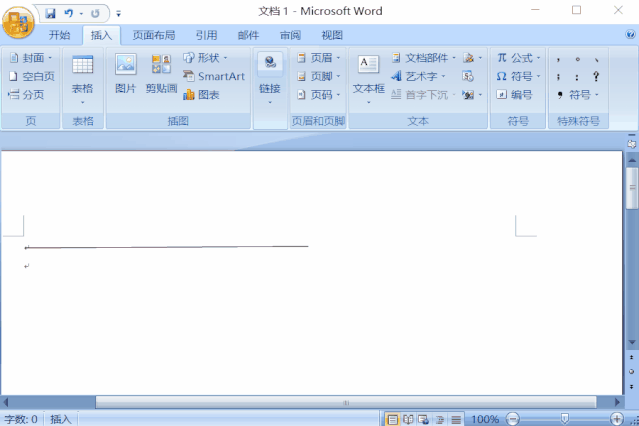
总结:优点:在word中任意位置画任意长度的横线,比较自由缺点:画的横线可能是斜的,因为是人工操作,不能保证一定在水平线上方法二:利用“下划线”在word中画横线在word中,下划线本身就是一条横线,我们可以利用它来在word中画横线。
步骤:在word中需要画横线的地方输入空格->将这些空格选中->在word菜单中点击【开始】->在字体选项卡中点击【下划线图标】或CTRL+U快捷键即可,具体操作如下:
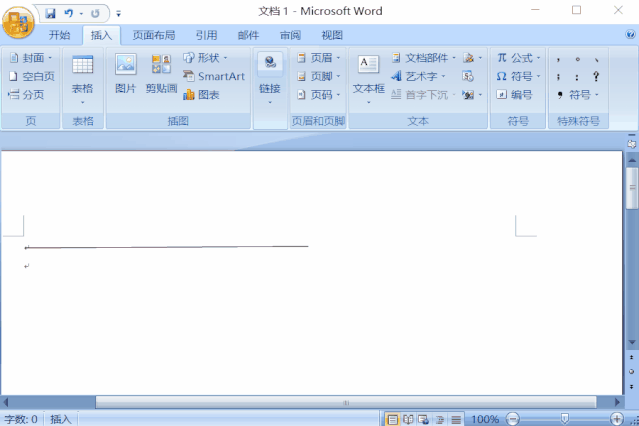
总结:优点:画的横线是水平的,不会有一点的斜斜,横线可以是任意长度缺点:不能在word任意的位置画横线,只能在一行的下方方法三:利用“边框中的横线”在word中画横线在word菜单开始中的段落选项卡中的下边框下拉菜单中有个【横线】选项,我们可以利用这个横线在word中画横线,具体步骤如下:。
步骤:将鼠标光标放在需要添加横线的位置->点击word菜单中的【开始】->点击打开段落选项卡中的【下边框下拉菜单】->在下拉菜单中点击【横线】即可->双击横线可以编辑横线。具体操作如下:
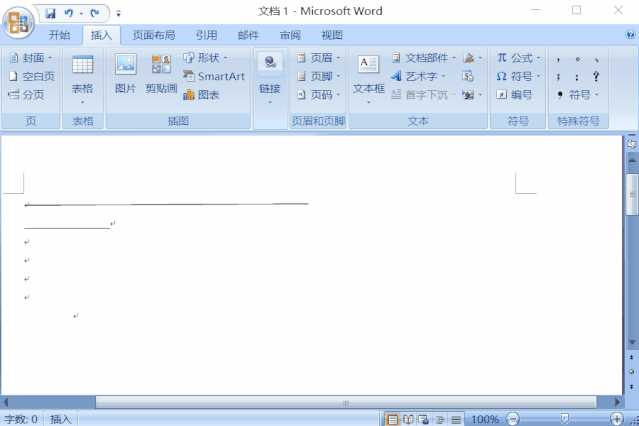
总结:这种方式也是不能在word任意位置添加,相比第一种方法不是那么的灵活方法四:利用“-”在word中画横线使用“-”符号在word中添加横线相比前面3种方法而言更简单,但是还是没有第1种方法灵活接下来看一看具体步骤吧!。
步骤:在需要添加横线的位置连续输入3个“-”符号,然后按“Enter键”即可。你也可以输入3个“=”符号回车,从而实现双线的效果。具体操作如下:
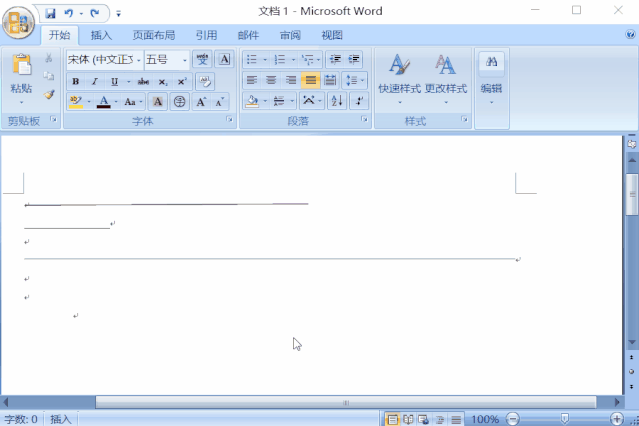
总结:优点:使用这种方法的最大优点就是简单快捷缺点:不能自由的编辑横线,比如控制横线的长度或位置等,横线是显示在行的上方是不是觉得不难呢~那就赶快操作起来吧~ 觉得不错,记得帮忙点下在看,谢谢啦~。
亲爱的读者们,感谢您花时间阅读本文。如果您对本文有任何疑问或建议,请随时联系我。我非常乐意与您交流。







发表评论:
◎欢迎参与讨论,请在这里发表您的看法、交流您的观点。